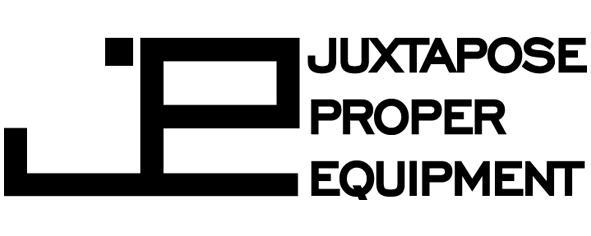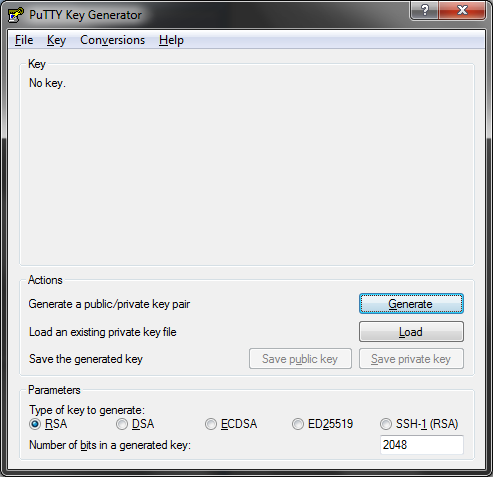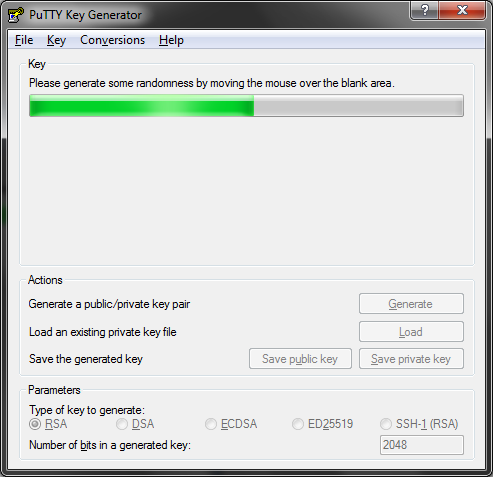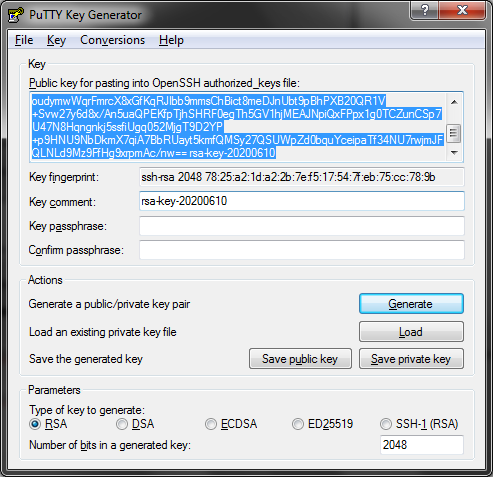SSH-ключи используются для идентификации клиента при подключении к серверу по SSH-протоколу.
SSH-ключ представляют собой связку — приватной и публичной части ключа. Приватная часть должна храниться в закрытом доступе у клиента, публичная же часть размещается в файле authorized_keys на сервере.
Генерация ключа на сервере с ОС семейства Linux
Для начала необходимо сформировать пару зашифрованных ключей на клиентской машине (ваш компьютер):
ssh-keygen -t rsa
После того как Вы введете команду, потребуется ввести имя файла в котором будет храниться закрытый ключ и кодовую фразу. Применение специальной фразы не является необходимым, но она имеет ряд преимуществ - вне зависимости от способа шифрования, надежность по-прежнему зависит от того, что он никому не виден, если закрытый ключ с защитой кодовым выражением попадает в руки хакерам, они не смогут использовать ключ для входа до тех пор, пока не угадают кодовую фразу. Единственный недостаток выражения в том, что Вы должны вводить ее каждый раз при соединении с сервером.
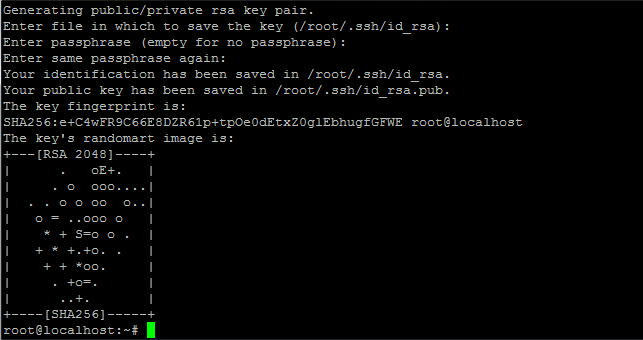
Примечание: если Вы хотите выбрать значение предложенное по умолчанию, нажмите Enter.
В примере публичная часть расположена в /root/.ssh/id_rsa.pub, приватная часть расположена в /root/.ssh/id_rsa
Далее выполните в терминале команду:
cat /root/.ssh/id_rsa.pub
На консоль будет выведен ключ. Скопируйте и вставьте его в соответствующее поле при заказе VPS или изменении данных уже существующей:
Создание SSH-ключей на Windows с PuTTYgen
Если вы используете ОС Windows, то подключиться по SSH к вашему (Linux) серверу можно через PuTTY или OpenSSH. Генерация ключей в этом случае выполняется также при помощи этих программ. В примере мы используем клиент PuTTY, скачать установщик можно с официального сайта программы https://putty.org/
После установки запускаем PuTTYgen
Выберите тип ключа RSA и длину 2048 бит, а затем нажмите на кнопку Generate
Во время генерации водите курсором в пустой области окна (это нужно для создания псевдослучайности):
Сохраните сгенерированную пару ключей на локальной машине (кнопки Save public key и Save private key).
Скопируйте сгененированный ключ и вставьте его в соответствующее поле при заказе VPS или изменении данных уже существующей: